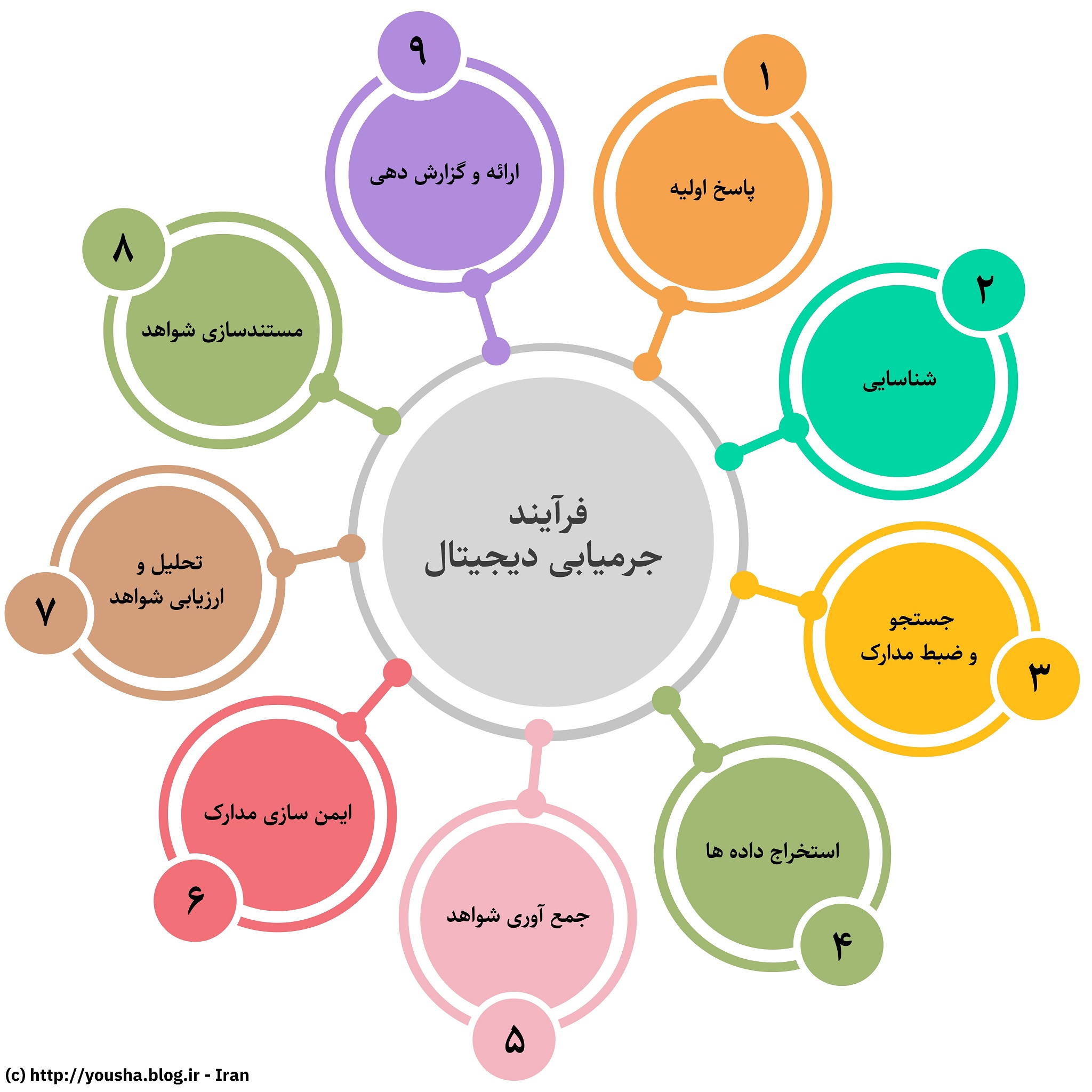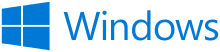این روزها که جرائم سایبری پیچیده تر و فراگیرتر شده اند، نیاز به آزمایشگاه های تخصصی جرمیابی دیجیتال و واکنش به حوادث (DFIR) خیلی بیشتر احساس میشود... سازمان اینترپل (InterPol) به عنوان یکی از معتبرترین نهادهای بین المللی مبارزه با جرایم، راهنمای جامعی تحت عنوان «Global Guidelines for DFIR Laboratories» منتشر کرده است تا چارچوب و اکوسیستمی استاندارد برای ایجاد و مدیریت این آزمایشگاه ها ارائه دهد.
این سند راهنما به موارد کلیدی مانند امنیت داده ها، روش های جمع آوری مدارک دیجیتال، صلاحیت های کارشناسان، و همکاری بین المللی می پردازد. هدف آن، افزایش دقت و اعتبار تحقیقات دیجیتال است تا مدارک جمع آوری شده در دادگاه ها و مراجع قانونی قابل استناد باشند.
اگر شما هم در حوزه امنیت سایبری یا جرمیابی دیجیتال و واکنش به حوادث فعال هستید، مطالعه این سند می تواند به شما کمک کند تا با بهترین شیوه های جهانی آشنا شوید و آزمایشگاه یا تیم DFIR خود را مطابق با استانداردهای بین المللی توسعه دهید.
مترجم: یوشا آل ایوب